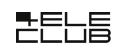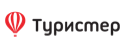Как настроить отправку почты с сайта
В этой статье мы расскажем, как настроить ваш сайт на отправку почты через существующий почтовый ящик. Это повысит шансы на доставку ваших писем адресатам, чьи почтовые ящики обслуживаются популярными почтовыми сервисами — yandex, mail.ru, gmail и другими.
В качестве примера мы будем использовать сайт mydomain.ru.
1. Создание почтового ящика
В разделе “Почта” создайте новый почтовый сервер. В нашем случае это будет mydomain.ru.
Далее на странице “Почта” кликните мышью по имени почтового сервера.
После этого нажмите перейдите на вкладку “Ящики” и нажмите “Создать ящик”
Назовите ящик robot@ваш_домен. Укажите пароль для этого ящика.
2. Настройка вашего сайта
Осталось настроить ваш сайт таким образом, чтобы при отправке почты теперь использовался почтовый ящик robot@ваш_домен.
Откройте административную панель вашего сайта. По умолчанию она доступна по
адресу http://mydomain.ru/wp-admin, где mydomain.ru - доменное имя вашего сайта.
Далее в разделе “Плагины”, выберите “Добавить новый”.

На открывшейся странице в строке поиска наберите название плагина WP Mail SMTP и нажмите клавишу enter.
В окне результатов поиска нужно нажать на кнопку “Установить” рядом с названием плагина WP Mail SMTP. После установки кликните на кнопку “Активировать”.
Следующим этапом будет настройка установленного плагина. Для этого в разделе “Плагины”, переходим к настройкам.

Укажите настройки аналогично снимку экрана ниже.
При этом замените mydomain.ru на доменное имя вашего сайта.

Сохраните изменения нажав кнопку “Сохранить настройки”.
Готово! Теперь ваш сайт будет отправлять все письма через почтовый ящик robot@ваш_домен.
Если же отправка не сработала, попробуйте сменить порт на 587.
Письма, отправленные напрямую с сайта, раньше у получателя отображались вот так:

Теперь отправленные с сайта письма отображаются вот так:

Зайдите в административную часть сайта и откройте раздел Marketplace -> Каталог решений.
Найдите и установите расширение, которое называется “Отправка электронной почты через SMTP”.

При помощи FTP/SFTP или файлового менеджера в каталоге с сайтом создайте файл bitrix/php_interface/init.php и заполните его следующим содержимым:
<?php
include_once($_SERVER["DOCUMENT_ROOT"]."/bitrix/modules/wsrubi.smtp/classes/general/wsrubismtp.php");
?>
После установки появится пункт “Отправка почты через SMTP” в административной части “Настройки->Настройки модулей”.
Укажите настройки аналогично снимку экрана ниже.
При этом замените mydomain.ru на доменное имя вашего сайта.

Более подробные инструкции по работе с расширением доступны на странице https://marketplace.1c-bitrix.ru/solutions/wsrubi.smtp/#tab-install-link.
Письма, отправленные напрямую с сайта, раньше у получателя отображались вот так:

Теперь отправленные с сайта письма отображаются вот так: